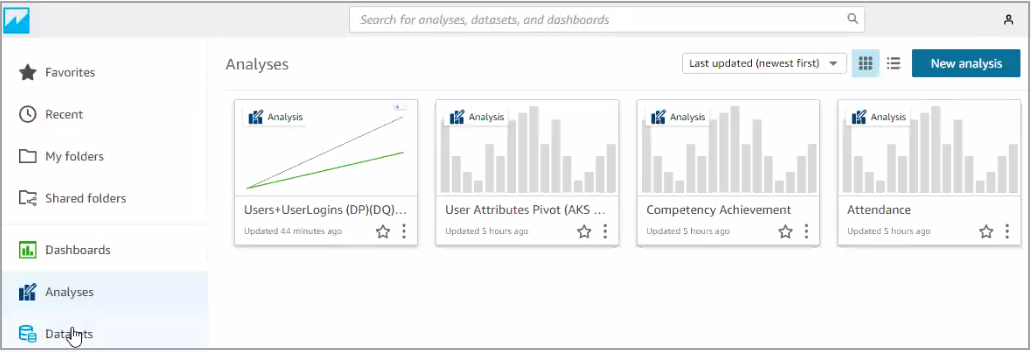مهام سير عمل القارئ في منشئ التحليلات
استخدام المرئيات في منشئ التحليلات
لرؤية مرئيات التحليلات الموجودة
- انتقل إلى مدخل Insights.
- ضمن تقارير مخصصة، انقر فوق خيار منشئ التحليلات.
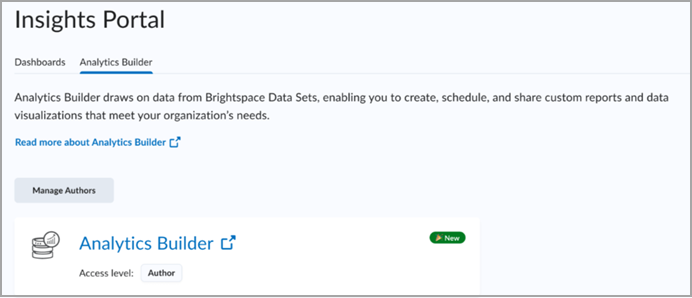
- من علامة تبويب التحليلات، حدد أحد الإطارات المتجانبة للصور المصغرة لفتح التحليل.